Brugerhåndbog til Keynote på iPhone
- Velkommen
- Nyheder i Keynote 14.2
-
- Intro til Keynote
- Intro til billeder, diagrammer og andre objekter
- Opret en præsentation
- Vælg, hvordan du vil navigere i en præsentation
- Åbn en præsentation
- Gem og navngiv en præsentation
- Find en præsentation
- Udskriv en præsentation
- Kopier tekst og objekter mellem apps
- Grundlæggende bevægelser på den berøringsfølsomme skærm
- Opret en præsentation vha. VoiceOver
-
- Juster objekters gennemsigtighed
- Udfyld figurer og tekstfelter med farve eller et billede
- Tilføj en ramme om et objekt
- Tilføj en billedtekst eller en titel
- Tilføj en refleksion eller en skygge
- Brug objektformater
- Skift størrelse på, roter og spejlvend objekter
- Tilføj forbundne objekter for at gøre din præsentation interaktiv
-
- Send en præsentation
- Introduktion til samarbejde
- Inviter andre til at samarbejde
- Samarbejd om en delt præsentation
- Se den seneste aktivitet i en delt præsentation
- Rediger indstillinger til en delt præsentation
- Hold op med at dele en præsentation
- Delte mapper og samarbejde
- Brug Box til at samarbejde
- Opret en animeret GIF
- Tilføj din præsentation i en blog
- Copyright

Skift udseende på tabeltekst i Keynote på iPhone
Du kan ændre udseendet på tekst i hele tabellen eller i nogle bestemte tabelceller.
Skift udseende på al tabeltekst
Du kan indstille skriften og skriftformatet i hele tabellen. Du kan også forøge eller formindske skriftstørrelsen proportionelt for al tekst i tabellen. Hvis du gør teksten større eller mindre, forstørres eller formindskes al tekst med den samme procentdel.
Tryk på tabellen, og tryk på
 .
.Tryk på Tabel, og tryk derefter på Tabelskrift.
Hvis du ikke kan se Tabelskrift, skal du skubbe op fra bunden af betjeningsmulighederne.
Tryk på navnet på en skrift for at anvende den.
Du anvender et andet tegnformat (f.eks. fed eller kursiv) ved at trykke på
 ud for skriftens navn og derefter trykke på et tegnformat.
ud for skriftens navn og derefter trykke på et tegnformat.Hvis du ikke kan se et bestemt tegnformat, findes det ikke til skriften.
Du ændrer skriftstørrelse ved at trykke på
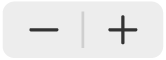 .
.Tekstens størrelse ændres med det samme, så du kan se, hvilken størrelse der virker bedst.
Der er flere oplysninger om brugen af betjeningsmuligheder til skrift i Rediger udseende på tekst i Keynote på iPhone.
Skift udseende på tekst i valgte celler
Du kan ændre skriften, farven, størrelsen og andre attributter til tekst i tabelceller.
Vælg cellerne med den tekst, du vil ændre, og tryk på
 .
.Tryk på Celle, og tryk derefter på betjeningsmulighederne for at vælge en skrift, et skriftformat (fed, kursiv, understreget eller gennemstreget), en størrelse, en farve, en justering osv.
Bemærk: Du kan se de avancerede formateringsmuligheder – sænket skrift, hævet skrift, alle store, ligaturer osv. – til en celle ved at trykke to gange på cellen, trykke på ![]() , trykke på Celle og derefter trykke på
, trykke på Celle og derefter trykke på ![]() under skriftens navn.
under skriftens navn.